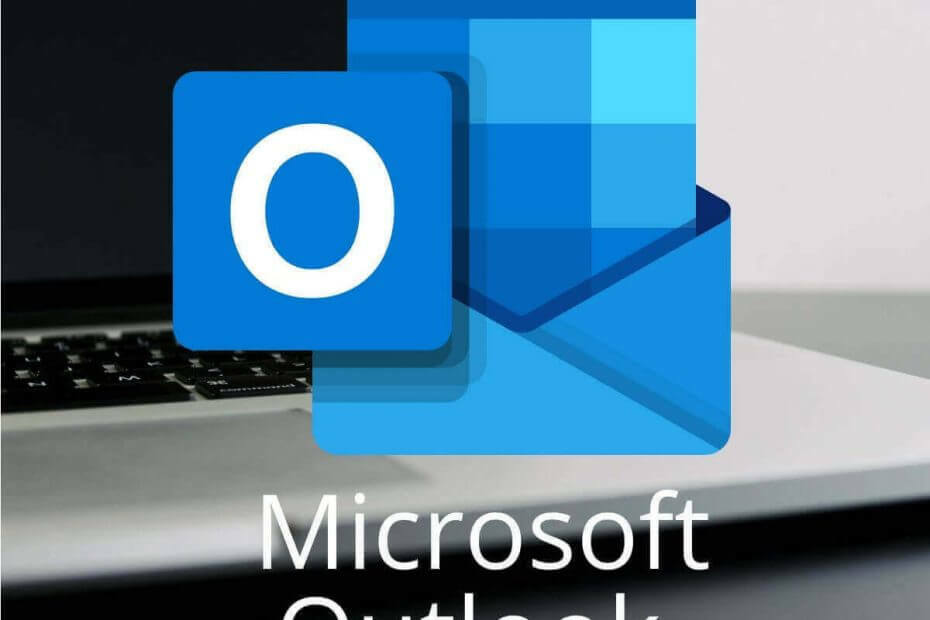
Šī programmatūra novērsīs izplatītākās datora kļūdas, pasargās jūs no failu zaudēšanas, ļaunprātīgas programmatūras, aparatūras kļūmes un optimizēs datoru maksimālai veiktspējai. Labojiet datora problēmas un noņemiet vīrusus tagad, veicot 3 vienkāršas darbības:
- Lejupielādējiet Restoro datoru labošanas rīku kas nāk ar patentēto tehnoloģiju (patents pieejams šeit).
- Klikšķis Sāciet skenēšanu lai atrastu Windows problēmas, kas varētu izraisīt problēmas ar datoru.
- Klikšķis Labot visu lai novērstu problēmas, kas ietekmē datora drošību un veiktspēju
- Restoro ir lejupielādējis 0 lasītāji šomēnes.
Microsoft Outlook ir viens no populārākajiem e-pasta klientiem. Tomēr mēs visi esam informēti par daudzajiem Outlook jautājumiem.
Starp šiem jautājumiem kļūdas ziņojums “Adrešu sarakstu nevar parādīt” ir viens no visvairāk kaitinošajiem. Daudzi lietotāji saskārās ar šo problēmu, jo īpaši Office 365 un Outlook 2016.
Par laimi, šo problēmu var novērst īsā laikā. Izlasiet šo rakstu, lai uzzinātu, kā rīkoties, lai atjaunotu adrešu sarakstu.
Kā es varu atjaunot savu adrešu sarakstu programmā Outlook?
1. Atkārtoti pievienojiet kontaktpersonas
- Iet uz Konta iestatījumi.
- Atlasiet Adrešu grāmata cilni.
- Klikšķiniet uz Mainīt.
- Iezīmējiet “Kontakti: *** E-pasta adrese ir noņemta privātuma labad ***”.
- Noklikšķiniet uz noņemt adrešu grāmatu.
- Vēlreiz pievienojiet kontaktpersonas.
- Restartējiet programmu Outlook.
Kontaktpersonu atkārtota pievienošana var būt garlaicīgs darbs, ja jūsu adrešu saraksts bija liels. Varat arī pazaudēt vairākas e-pasta adreses.
Vai nevarat apmainīties ar kontiem programmā Outlook? Nekrītiet panikā! Pārbaudiet mūsu ceļvedi, lai atrisinātu problēmu!
2. Iestatiet Autodiscover apakšatslēgu uz 0
Problēma var parādīties, ja apakšatslēgas Autodiscover vērtība ExcludeHttpsAutoDiscoverDomain ir iestatīta uz 1. Mainiet šī apakšatslēga vērtību uz 0:
- HKEY_CURRENT_USERSprogrammatūraMicrosoftOffice16.0OutlookAutoDiscover
Kad esat mainījis vērtību, restartējiet programmu Outlook.
Reģistra vērtību var mainīt, izmantojot Windows reģistra redaktoru. Alternatīvi, jūs varat izvēlēties trešās puses reģistra redaktoru.
Secinājums
Adrešu saraksta neredzēšana ir galvenā Outlook problēma. Tomēr jūs varat novērst šo problēmu, izmantojot kādu no mūsu risinājumiem. Tāpat neaizmirstiet atjaunināt Microsoft Office, lai izvairītos no kļūdas ziņojuma “Adrešu sarakstu nevar parādīt”.
Ir vērts pieminēt, ka Microsoft novērš šādas kļūdas, izlaižot ielāpus. Tātad, sekojiet līdzi turpmākajiem atjauninājumiem.
Turklāt, lai nezaudētu svarīgas e-pasta adreses, iesakām vienu no šiem rīkiem, lai sakārtotu adrešu sarakstu.
Vai mūsu risinājumi jums šķita noderīgi? Paziņojiet mums komentāru sadaļā zemāk!
SAISTĪTIE RAKSTI, KAS JUMS PĀRBAUDA:
- Jūs esat mainījis šo ziņojuma kļūdu programmā Outlook [FIX]
- Vai programmā Outlook nevar izdzēst e-pasta mapi? Veiciet šīs darbības
- Programma Windows 10 darbojas lēni? Lūk, kā to novērst
- Kā novērst bojātu Outlook profilu operētājsistēmā Windows 10
 Vai jums joprojām ir problēmas?Labojiet tos ar šo rīku:
Vai jums joprojām ir problēmas?Labojiet tos ar šo rīku:
- Lejupielādējiet šo datora labošanas rīku novērtēts kā lielisks vietnē TrustPilot.com (lejupielāde sākas šajā lapā).
- Klikšķis Sāciet skenēšanu lai atrastu Windows problēmas, kas varētu izraisīt problēmas ar datoru.
- Klikšķis Labot visu lai novērstu problēmas ar patentēto tehnoloģiju (Ekskluzīva atlaide mūsu lasītājiem).
Restoro ir lejupielādējis 0 lasītāji šomēnes.


